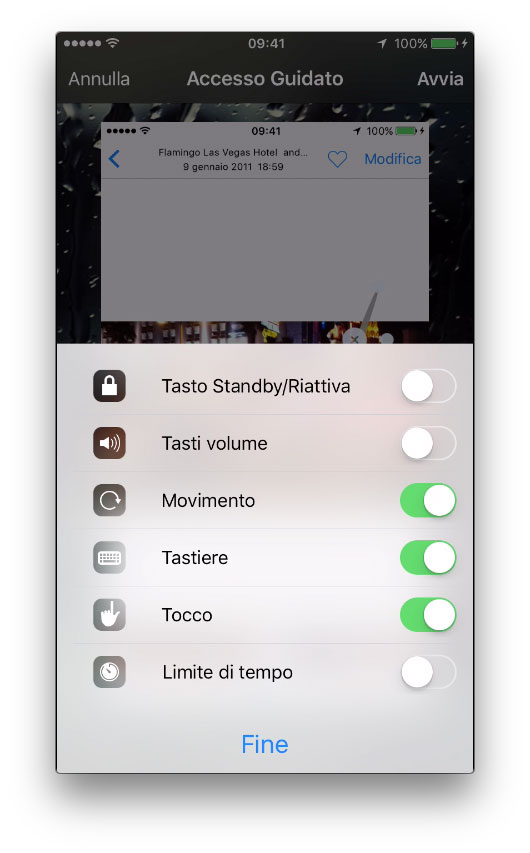Molti bambini piccoli amano guardare filmati sull’iPhone di papà o mamma. Lasciarli qualche minuto per guardare da soli un breve filmato sul telefono può essere utile ma i bimbi spesso non si limitano a guardare ma toccano schermo e pulsanti vari, costringendo i genitori a intervenire per rimettere il filmato in riproduzione a tutto schermo.
Una funzionalità di iOS non a tutti noti è la possibilità di bloccare la riproduzione a tutto schermo. Ecco come procedere:
1) Selezionate Impostazioni > Generali > Accessibilità e nella sezione “Apprendimento” selezionare “Accesso guidato”.
2) Impostate su “ON” (verde) Access Guidato (volendo potete anche attivare un codice ma non è fondamentale)
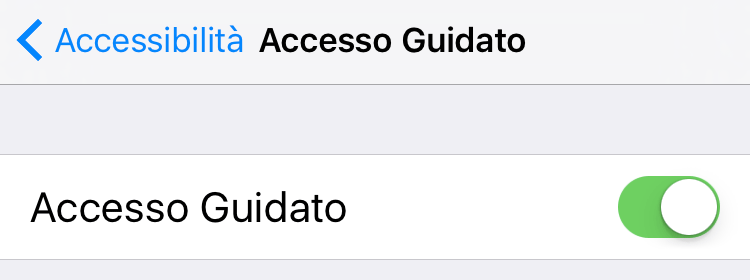
A questo punto aprite un filmato dall’elenco che è in Foto. Premendo tre volte il tasto Home quando Accesso Guidato è abilitato, verranno visualizzate le impostazioni “Abbreviazioni di accessibilità”. In fondo a sinistra compare “opzioni” e da qui è possibile attivare/disattivare tasto standby/riattiva, tasti volume, movimento, tastiera, tocco, limite di tempo.
Selezionando “Avvia” (in alto a destra) sarà possibile riprodurre il filmato e con le opzioni prima attivate sarà inutile ogni tentativo di premere tasti volume, standy/riattiva, tasto home, ecc. Sarà possibile uscire durante la riproduzione solo premendo tre volte il tasto “Home”.
La funziona Accesso Guidato consente all’utente di concentrarsi su un’attività durante l’uso dell’iPhone, dell’iPad o dell’iPod touch. La funzione limita l’uso del dispositivo a una singola app e consente di controllare quali funzioni dell’app sono disponibili.